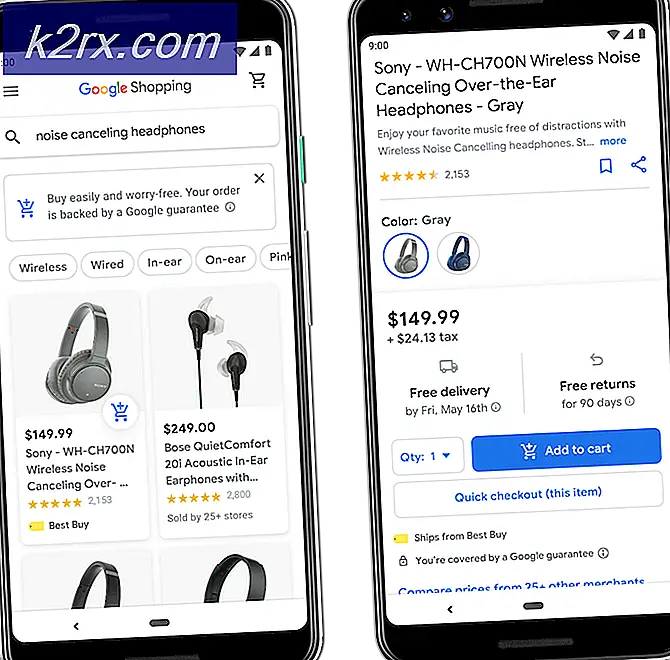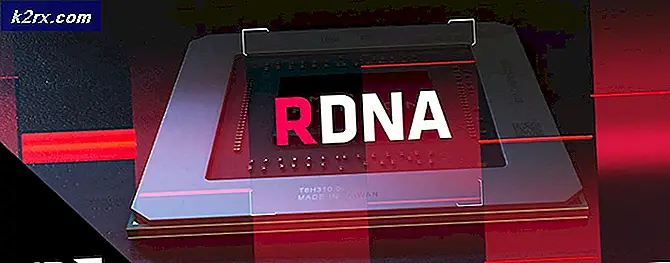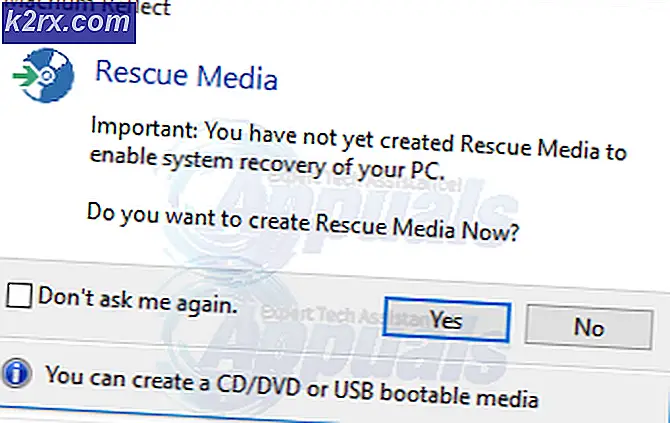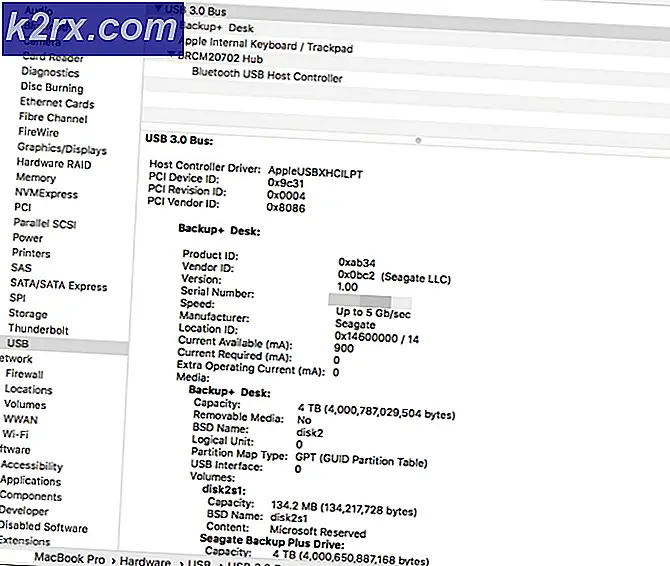Slik gjør du ClockworkMod Recovery
Låse opp det virkelige potensialet i Android OS - alt fra å rote en enhet til å erstatte sitt standard operativsystem med en tilpasset ROM - begynner med å blinke (installere) en tilpasset gjenoppretting. Alle Android-enheter kommer med lagergjenoppretting som tillater brukere å blinke offisielle oppdateringer til operativsystemet, tilbakestille enhetene og tørke deres caches. Tilpassede utvinninger, derimot, kommer med tilbud som er mye mer avanserte, sammen med evnen til å tinker rundt med de faktiske indre operasjonene til Android OS.
Egendefinerte gjenopprettinger er utviklet for å erstatte lagergjenopprettingsprogramvare og kommer med muligheten til å lage komplette backupbilder av hver bit og datapakke som er lagret på en Android-enhet til enhver tid. Muligens det mest populære og mest brukte merket når det gjelder tilpasset programvare for gjenoppretting er ClockworkMod (CWM) -gjenoppretting. Følgende er alt du trenger å vite for å blinke en ClockworkMod-gjenoppretting på enheten. Det skal bemerkes at, før et tilpasset gjenopprettingsbilde kan installeres på en Android-enhet, må Bootloader-enheten være låst opp, metoden for å gjøre som varierer fra enhet til enhet.
Hva trenger du
- En datamaskin som har både den nyeste versjonen av Android SDK (kan lastes ned her) og de nyeste USB-driverne for enheten din er installert på den.
- Den nyeste versjonen av ClockworkMod-gjenopprettingsbildet for enheten din, som kan lastes ned ved å gå her, finne enheten og laste ned det siste gjenopprettingsbildet for det.
Det du trenger å gjøre
- Aktiver USB-feilsøking på enheten din ved å gå til Innstillinger> Utvikleralternativer, peke på USB-feilsøking og bekrefte handlingen.
2. Koble enheten til datamaskinen via en USB-kabel.
3. Åpne en kommandoprompt på datamaskinen.
4. Finn hvor du installerte Android SDK på datamaskinen, kopier banen til plattformverktøy-mappen. Banen vil se ut som C: / Android SDK / adt-bundle-windows-x86_64-20131030 / sdk / plattform-verktøy / .
5. Lim inn den kopierte banen i kommandoprompt, legg en CD foran den. Sluttresultatet skal se ut som cd C: / Android SDK / adt-bundle-windows-x86_64-20131030 / sdk / plattform-verktøy / .
6. Kjør kommandoen.
7. Skriv adb-enheter i kommandoprompt og sørg for at enheten din er oppført.
8. Skriv adb reboot bootloader og la enheten starte på nytt i opplastingsprogrammet .
9. På datamaskinen, gå til plattformverktøy-undermappen som er plassert inne i Android SDK-mappen .
10. Åpne en kommandoprompt i plattformverktøy-mappen ved å trykke Shift-tasten og høyre museklikk og velg deretter Åpne kommandovindu her.
11. Skriv inn hurtigbåter og kontroller at enheten din er oppført.
12. Skriv inn hurtigstart-flashgjenoppretting (filnavn for gjenopprettingen du vil blinke uten parenteser) . Filnavnet til et gjenopprettingsbilde ser vanligvis ut som cwm-6.0.4.6-MotoG4.4.img .
13. Når det egendefinerte ClockworkMod-gjenopprettingsbildet har blitt blinket på enheten, er det siste du vil gjøre, å starte enheten på nytt som vanlig. I stedet må du angi gjenopprettingsmodus fra Bootloader ved hjelp av volumvelgeren for å markere og strømknappen for å bekrefte.
14. Når du har angitt gjenopprettingsmodus, vil du kunne se at en tilpasset ClockworkMod-gjenoppretting har blitt blinket. Det er trygt å starte enheten på nytt fra gjenopprettingsmodus ved å bruke alternativet "Reboot system now".
PRO TIPS: Hvis problemet er med datamaskinen eller en bærbar PC / notatbok, bør du prøve å bruke Reimage Plus-programvaren som kan skanne arkiver og erstatte skadede og manglende filer. Dette fungerer i de fleste tilfeller der problemet er oppstått på grunn av systemkorrupsjon. Du kan laste ned Reimage Plus ved å klikke her